當您對故事或貼文進行螢幕截圖時,Instagram 會通知您嗎
您是否曾因在 Instagram 上與您交談的人對您們的對話進行屏幕截圖而被批評過,或者您是否在發送照片或視頻後收到通知稱有人對您的對話進行了屏幕截圖?不用擔心,因為我們擁有您在 Instagram 上截取螢幕截圖所需了解的一切資訊。在這篇文章中,讓我們揭開 if 的真相 當你截圖時 Instagram 確實會通知別人 並學習 3 種方法,讓您可以毫無顧慮、毫不猶豫地做到這一點。
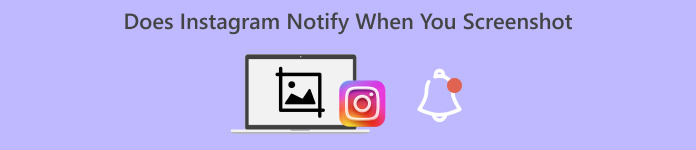
第 1 部分:當您截圖時 Instagram 會通知您嗎
Instagram 是全球流行且廣泛使用的社交媒體平台,用戶可以透過它分享照片、影片和故事,甚至與家人、朋友和親人交流。當您熱衷於美學或只是想保存和珍惜時刻時,這是一個很棒的工具。
然而,雖然這提供了用戶可以享受的有前景的功能,但 Instagram 有一點讓用戶感到好奇,即當你截圖時應用程式是否會通知某人。答案是否定的。對於常規帖子、捲軸或配置文件, 當您截圖時 Instagram 不會通知您。這僅意味著您可以截取您在 Instagram feed 上看到的任何內容的螢幕截圖。
同時,在對話方面,尤其是發送消失的照片和影片以及在消失模式下進行對話時,如果有人截圖,Instagram 確實會通知寄件者。此通知旨在保護用戶的隱私並鼓勵雙方在私人訊息中進行尊重的互動。因此,重要的是要了解這個平台在多大程度上允許您在不通知他人的情況下截取螢幕截圖,以避免誤解,尤其是當您只是想出於樂趣而截取螢幕截圖時。
第 2 部分:如何在 Instagram 的 Vanish 模式下以不知情的情況進行截圖
Instagram Vanish 模式功能旨在進行私人對話,訊息在查看後就會消失。使用此模式拍攝 Instagram 螢幕截圖會通知您和正在與您交談的人。但不用擔心。仍然有一些方法可以在沒有人知道的情況下輕鬆地在 Instagram 上截取螢幕截圖。
方法一:使用FVC錄影軟體
避免被抓的第一個也是最好的方法 Instagram 截圖 正在使用第三方螢幕錄製工具,例如 FVC 屏幕錄像機,因為它們與應用程式系統沒有直接關聯。該工具具有電話錄音功能,允許 Android 和 iPhone 等行動裝置將螢幕投射到電腦上。用戶可以輕鬆地瀏覽應用程式的介面,不會給他們帶來不必要的麻煩。他們只需要一台安裝了 FVC 螢幕錄影機的電腦和一台安裝了 Instagram 應用程式的行動裝置。
第1步。 首先,在電腦上下載並開啟FVC Screen Recorder。
第2步。 現在,啟動該工具,在 Windows 螢幕的左側,您會發現 電話錄音機 選項。點擊它。
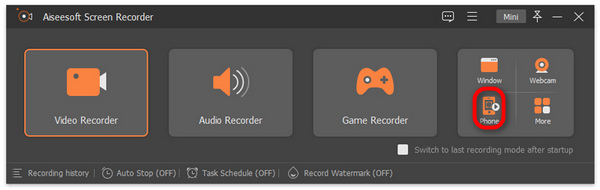
第三步 接下來,如果您使用的是 Android 設備,請按一下 安卓錄音機,如果您是 iPhone 用戶,請選擇 iOS 錄音機.
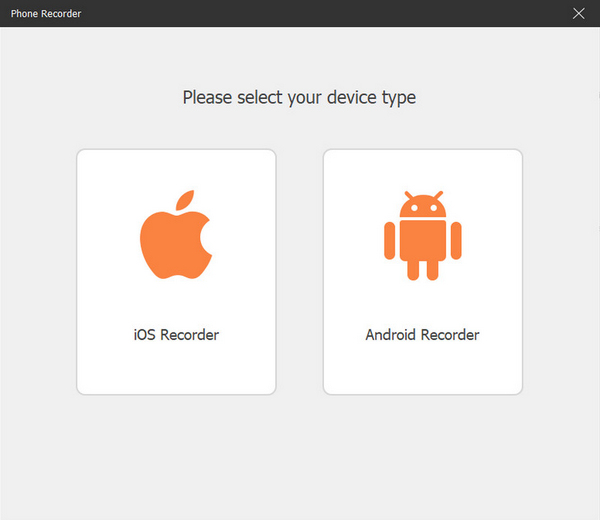
第4步。 之後,您將需要選擇 屏幕鏡像 要么 音訊鏡像. 屏幕鏡像.
第五步 現在,在您的 iPhone 上,打開 控制中心,然後按一下 屏幕鏡像 開啟下拉清單。然後點選Aiseesoft Screen Recorder將iPhone連接到電腦。

同時,對於Android用戶,您需要下載 FoneLab鏡子 應用程式.接下來,確保您的 Android 手機和電腦連接到同一個 無線區域網路。最後,打開應用程式並使用以下命令投射螢幕 探測, PIN碼和 二維碼.
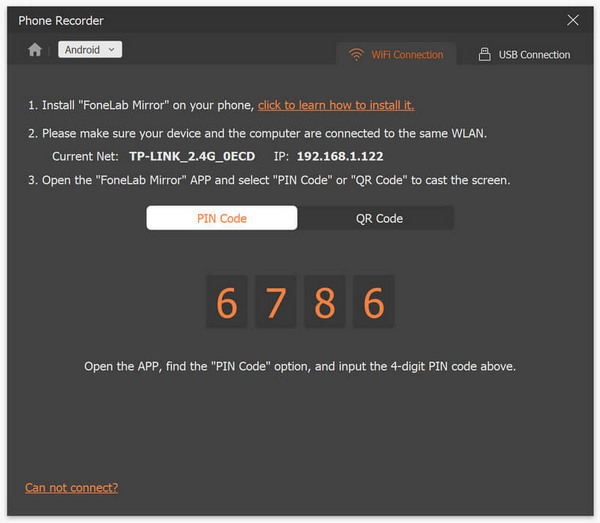
第六步 現在,在您的行動裝置上開啟您的 Instagram。
步驟7 之後,點擊 快照 當您想要截取螢幕截圖時,請使用 圖示。
步驟8 最後,從電腦視窗存取螢幕截圖圖像。所有螢幕截圖都直接儲存到該資料夾中。

使用 FVC Screen Recorder,您可以輕鬆在 Instagram 上截取螢幕截圖,而無需通知他人。此外,你不會感到焦慮,因為這個工具沒有連接到應用程式系統,所以基本上,除了在Instagram 上截取螢幕截圖之外,你還可以使用這個工具做很多事情,但可以在手機上進行整體螢幕活動。
方法 2:使用網頁瀏覽器
Instagram 有網頁版。然而,大多數 Instagram 用戶通常不會使用它,因為與它的應用程式版本相比,它實際上使用起來並不方便。但是,網頁版本現在擁有功能齊全的介面,讓用戶可以查看故事、發送訊息等。令人驚訝的是,使用網頁版本截取 Instagram 螢幕截圖不會通知寄件者。
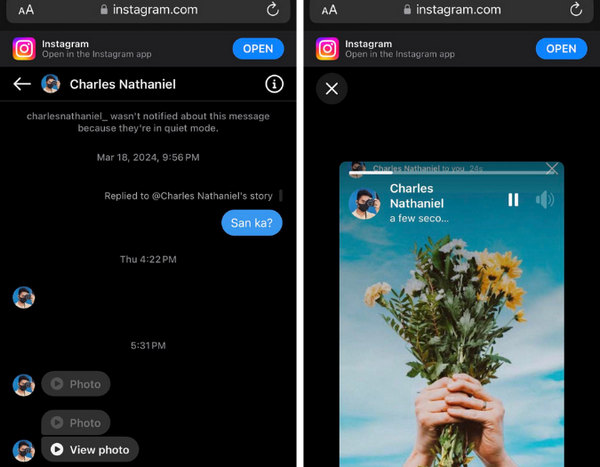
第1步。 首先,打開手機上任何可用的瀏覽器,搜尋 Instagram,然後登入您的帳戶。
第2步。 登入後,只需執行相同操作即可。轉到訊息並發送消失或炸彈訊息(例如照片和影片),然後進行螢幕截圖。
現在正在考慮這種方法,可能是因為 Instagram 的網頁版是為瀏覽和基本互動而設計的。雖然它可能有完整的介面,但它缺乏行動應用程式上可用的一些功能。然而,Instagram 可以隨時更改其有關安全和隱私的政策,因此及時更新此類資訊非常重要。
方法三:開啟飛航模式
另一種在 Instagram 上截取螢幕截圖而不讓他們知道的方法是將手機調至飛行模式。原因是 Instagram 依賴網路連接,因此透過開啟飛行模式來切斷網路連線會阻止應用程式傳達此操作。
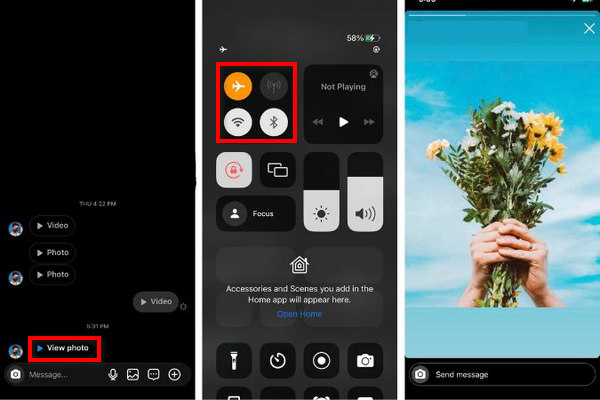
第1步。 首先,打開 Instagram 並前往您在聊天中收到的消失訊息所在的對話。注意,不要打開。
第2步。 現在,透過開啟來關閉您的蜂窩數據和其他網絡 飛航模式 在你的手機上。
第三步 之後,點擊 查看照片,您將在螢幕上看到照片。
第4步。 快速截取螢幕截圖並將其存取到您的照片應用程式中 屏幕截圖 文件夾。
筆記:這僅適用於炸彈訊息或消失的訊息,例如照片和影片。但在消失模式對話中這樣做是行不通的。 在 Android 上截圖,您可以在此處進行檢查。
第 3 部分. Instagram 螢幕截圖通知常見問題解答
如何保護我的 Instagram 照片不被截圖?
為了保護您的 Instagram 不被其他人截取您的內容,您可以做的最安全的事情就是將您的帳戶設為私人。將您的 Instagram 帳戶設為私有意味著只有您批准的追蹤者才能看到您的貼文。這在某種程度上降低了您的照片被未知人員截圖的風險。
如何查看誰截取了您的 Instagram 照片?
目前,Instagram 還沒有一項功能可以讓用戶知道誰對他們的故事和貼文進行了螢幕截圖。 Instagram 螢幕截圖唯一一次通知某人是當他們處於消失模式時,並且有人抓住了消失的消息。
當您對視訊通話進行截圖時,Instagram 會通知您嗎?
是的。您可以在 Instagram 上進行視訊通話時截取螢幕截圖。 Instagram 不會通知與您進行視訊通話的人您已截取螢幕截圖。但是,有時在您截取螢幕截圖時他們會聽到相機的聲音,因此請小心。
結論
當您截圖時 Instagram 會通知您嗎?答案是肯定的。但是,它僅適用於消失模式和消失訊息。除此之外,您還可以自由 在 Instagram 上截取螢幕截圖.所以,如果你想 在 Instagram 上截取螢幕截圖 如果您不想被發現這樣做,請按照本文提供的方法進行操作。



 視頻轉換大師
視頻轉換大師 屏幕錄影大師
屏幕錄影大師



